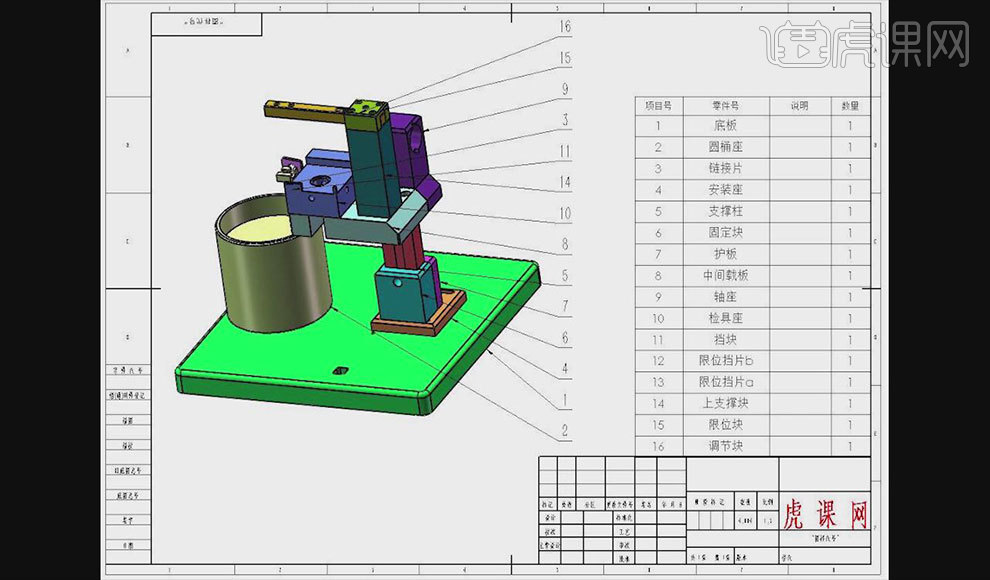SW如何进行焊接治具组件发布时间:暂无
1.本课主要内容具体如图所示。
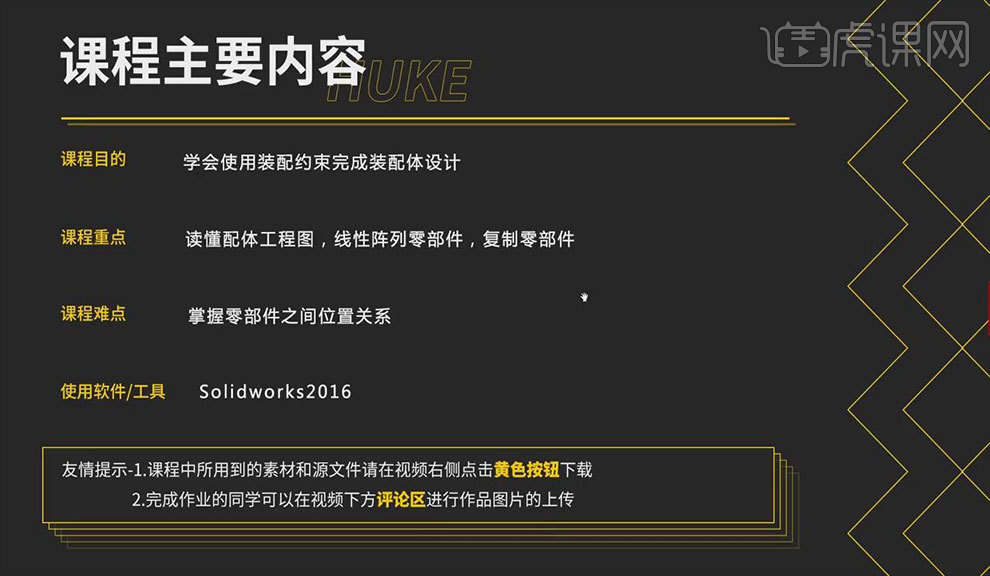
2.本课课后作业具体如图所示。

3.对效果图进行分析,打开软件,点击【新建】选择【装配体】单击【确定】。点击【浏览】,选择需要添加的部件,双击进行打开。

4.点击【插入零部件】,点击【浏览】,选择需要添加的部件,双击进行打开。点击【圆柱孔】,选择【配合】命令,将圆柱孔与效果图所示的孔进行贴合。选择部件的面与效果图所示的面,点击【角度】,输入10,选择圆柱底面,点击【配合】,选择部件表面,如图所示。

5.点击【插入零部件】,点击【浏览】,选择需要添加的部件,双击进行打开。选择部件小孔,选择【配合】命令,点击效果图所示的小孔,将零部件与零部件进行贴合,点击部件的表面再次选择效果图所示的面,选择【平行】,如图所示。
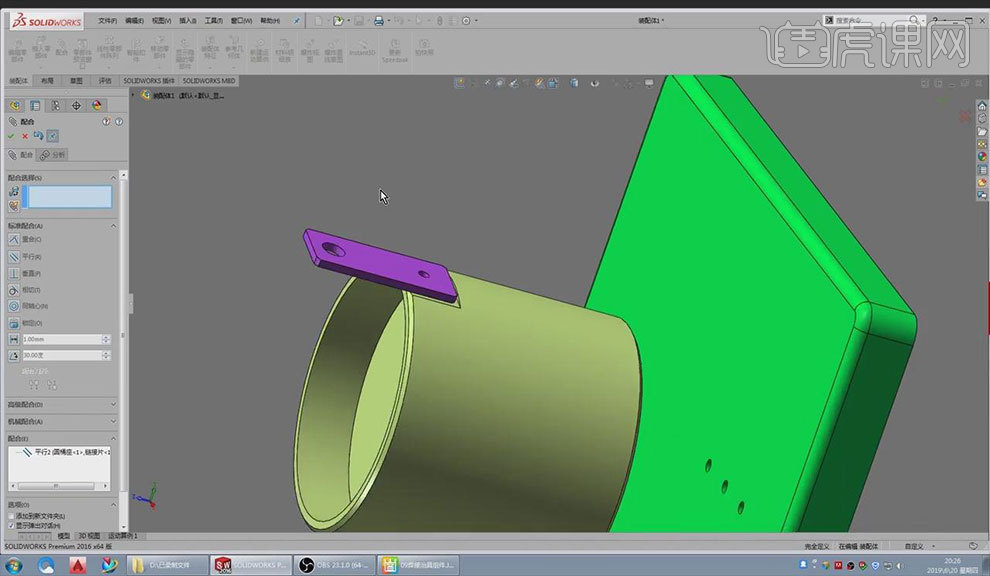
6.点击【插入零部件】,点击【浏览】,选择需要添加的部件,双击进行打开。选择部件小孔,选择【配合】命令,点击效果图所示的小孔,将零部件与零部件进行贴合,点击部件的表面再次选择效果图所示的面,选择【平行】,如图所示。

7.用同样的方法添加红色部件如图所示,选择蓝色部件所在的底面,再次选择橙色部件的表面,点击【确定】。选择蓝色部件所在的侧面,再次选择红色部件的侧面,点击【确定】。选择蓝色部件内侧面,再次选择红色部件的表面,点击【确定】。

8.点击【插入零部件】,点击【浏览】,选择需要添加的部件,双击进行打开。选择部件底面,选择【配合】命令,点击效果图所示的面,将零部件与零部件进行贴合,点击部件的孔再次选择效果图所示的孔,使零部件与零部件之间进行贴合,调整至效果图所示。

9.点击【插入零部件】,点击【浏览】,选择需要添加的部件,双击进行打开。选择部件的孔,选择【配合】命令,点击效果图所示的孔,点击部件的表面再次选择效果图所示的面,选择【平行】。选择效果图所示的底面与部件正对的面进行贴合,如图所示。
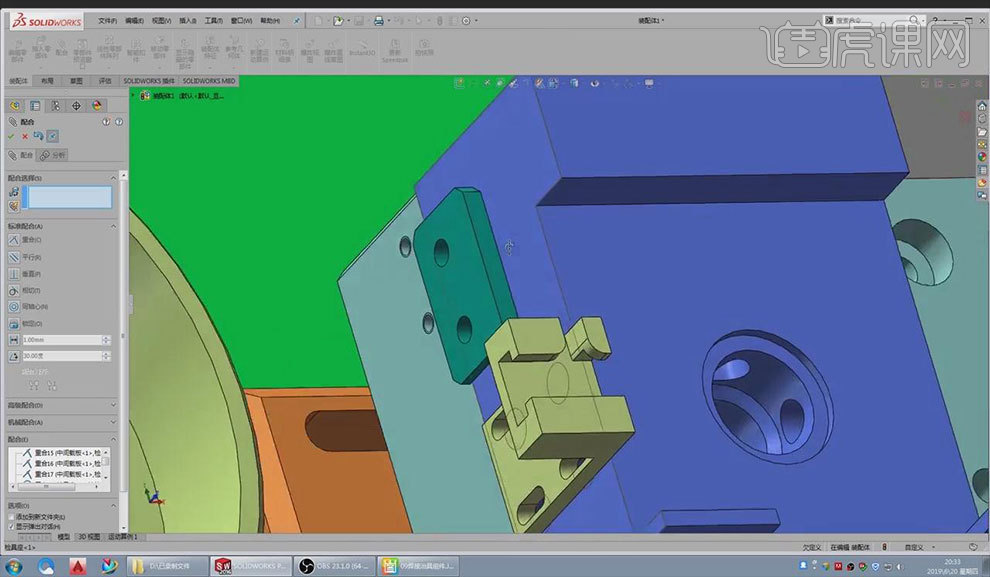
10.选择部件的孔,选择【配合】命令,点击效果图所示的孔,选择效果图所示的底面与部件正对的面进行贴合,如图所示。

11.用同样的方法添加其它部件如图所示。
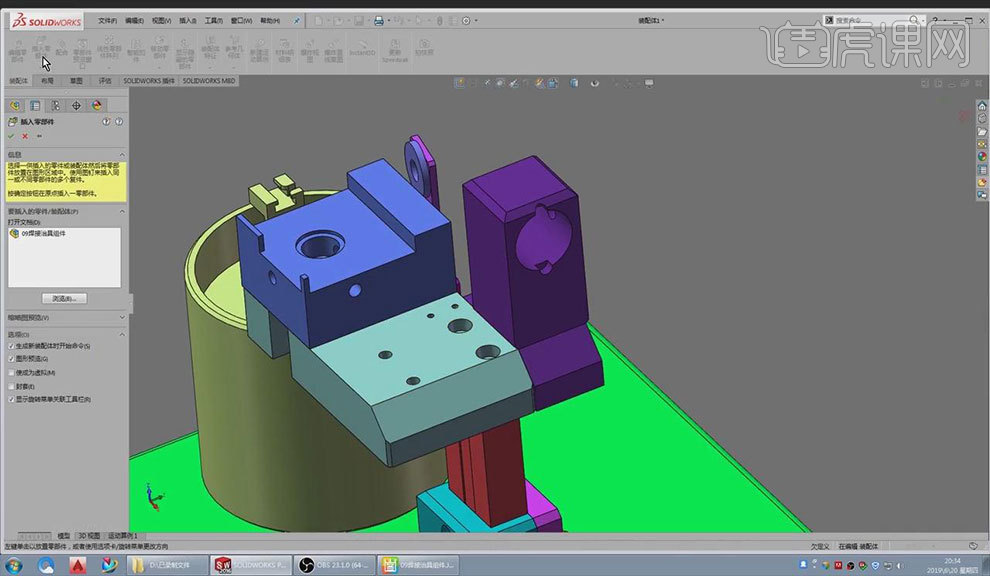
12.点击【插入零部件】,点击【浏览】,选择需要添加的部件,双击进行打开。选择部件的孔,选择【配合】命令,点击效果图所示的孔,点击部件的表面再次选择效果图所示的面,选择【平行】。选择效果图所示的底面与部件正对的面进行贴合,如图所示。

13.点击【插入零部件】,点击【浏览】,选择需要添加的部件,双击进行打开。选择黄色部件的侧面,再次选择绿色部件的内侧面,点击【确定】。选择黄色部件的表面,再次选择绿色部件的内侧顶面,点击【确定】。

14.选择部件的孔,选择【配合】命令,点击效果图所示的孔,点击部件的底面再次选择效果图所示的面,选择【平行】。选择效果图所示的底面与部件正对的面进行贴合,如图所示。
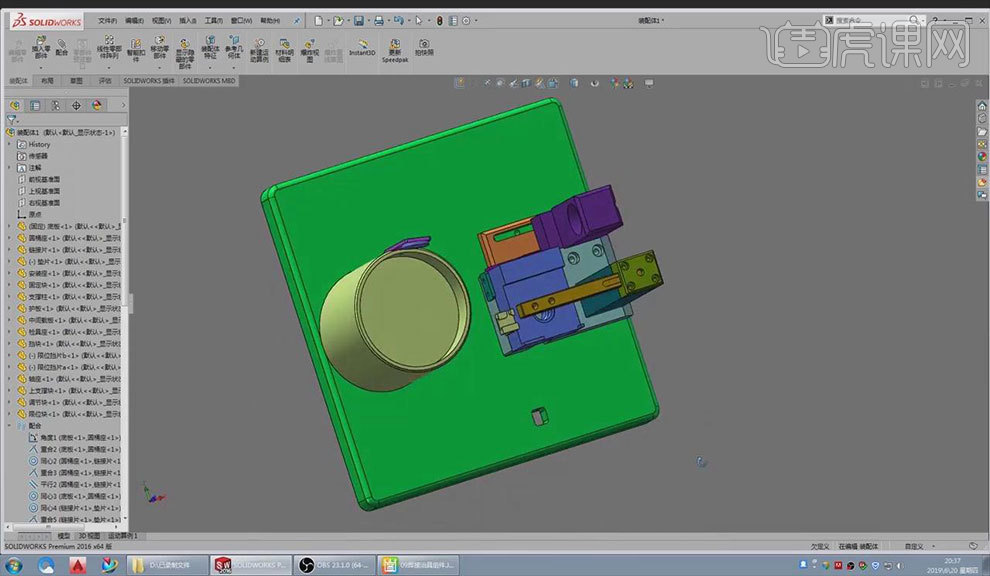
15.本课课后作业具体如图所示。
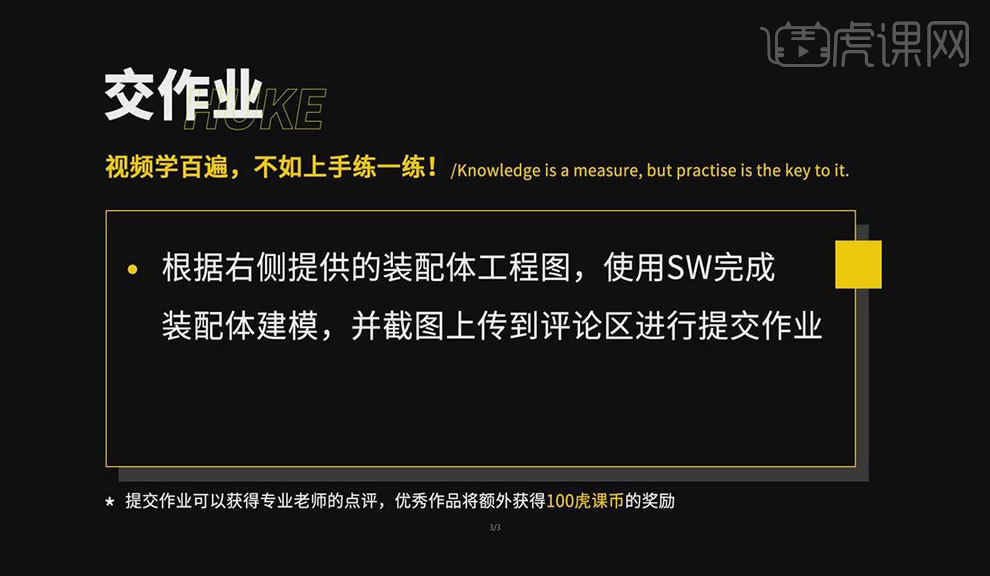
16.最终效果如图所示。